Урок №1 – вводный урок

Итак, урок первый, скучный, но очень полезный. Здесь я немного расскажу о самой среде 3ds Max. Это крайне необходимая информация для дальнейшего изучения 3ds Max, поэтому прочтите ее до конца.
Прежде чем продолжить, давайте определим для кого этот курс уроков. Все уроки будут создаваться для людей, которые хотят познакомиться с трехмерным моделированием в этой среде, но не имеют ни малейшего опыта этого самого моделирования, т.е. для начинающих. Поэтому каждый из уроков я буду стараться писать крайне подробно. Но если после прочтения есть вопросы, их можно задать в комментариях после урока.
Теперь поговорим о том, что вы должны уметь. Самое главное, что требуется от вас, - это огромное желание чему-то научится, без этого точно ничего не получится. Желательно иметь художественное образование или просто уметь хорошо рисовать от руки. Повторяю: желательно, но не обязательно. Это может кое-где помочь, но если у тебя с этим напряг, не расстраивайся. Далее, опять-таки желательно иметь объемное мышление, чтобы представлять себе то, что ты моделируешь, но если этого нет, то, я думаю, со временем появится. Ну и, наконец, последнее - это общее умение обращаться с компьютером: тупо уметь двигать мышку по экрану и нажимать нужные кнопки. Но думаю, что если ты читаешь эти строки, с этим нет проблем.
Теперь о том, где мы будем изучать 3ds Max. Все уроки я буду писать для 3ds Max 2009, но все они актуальны для любой версии макса начиная, пожалуй, с 3ds Max 4. Так что, если вы не можете или не хотите ставить эту среду, это и не обязательно. Если какой-то инструмент доступен только в 3ds Max 2009, я напишу об этом отдельно. Настоятельно рекомендую ставить только английскую версию без всяких русификаторов. Во-первых, разные русификаторы переводят пункты меню по разному, отсюда может быть недопонимание (вы просто не найдете нужный пункт меню). Во-вторых, те русификаторы, которые я видел, переводили далеко не все элементы меню, т.е. толку от них будет не много. В-третьих, все элементы, которые будут использоваться, я буду называть на английском языке.
Итак, перейдем, наконец, к самому уроку. Запускаем 3ds max и видим главное окно программы, 4 серых прямоугольника по середине - это рабочая область, то, где и создаются объекты. Все, что вне этих квадратов - это различные элементы управления:
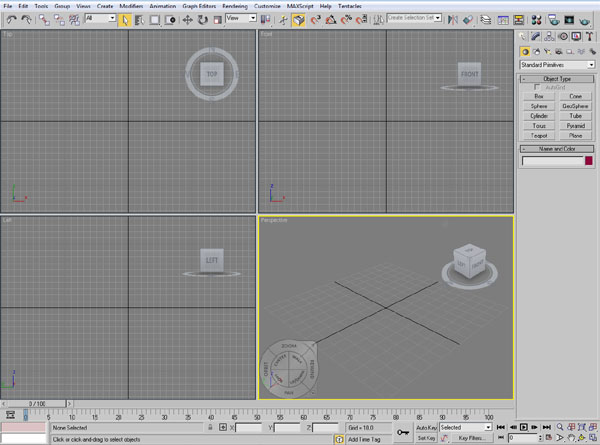
Разберем основные элементы управления, если здесь что-то будет не понятно, не расстраивайтесь, в следующих уроках о многих инструментах я расскажу более подробно.
Начнем с верхней левой менюшки:
![]()
Первый элемент (Undo) отменяет некоторое совершенное действие, а второй (Redo), соответственно, возвращает обратно отмененное действие, также как и в любой офисной программе:
![]()
Select and Link позволяет прицепить один объект к другому, таким образом двигая, вы подвинете и второй объект:
![]()
Unlink Selection, соответственно, позволяет разорвать связь, созданную предыдущим инструментом:
![]()
Select Object: собственно по названию, думаю, понятно, что инструмент выделяет нужный объект:
![]()
Selection Filter – с помощью этого списка можно выбрать объекты определенного типа, которые вы хотите выделить. По умолчанию в этом списке стоит All, т.е выделять можно все объекты.
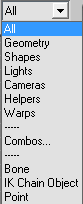
Select by Name – Каждому объекту в 3ds Max присваивается имя, иногда, когда объектов много, бывает удобно выделять объект, не щелкая по нему (как в случае с Select Object), а найдя его имя в списке, который появляется при нажатии на этот инструмент:
![]()
Прежде чем рассказывать о следующем инструменте, хотелось бы рассказать об одной маленькой особенности инструментов, подобных этому. Дело в том, что у некоторых кнопок есть маленький черный треугольничек в правом нижнем углу, примерно такой:
![]()
Это значит, что если нажать и удерживать нажатой кнопку мыши на таких кнопках, то появится выбор из нескольких элементов, что-то наподобие выпадающего списка. Как раз к таким инструментам относится Selection Region:
![]()
Этот инструмент позволяет выбрать форму рамки, которая будет появляется при групповом выделении. По умолчанию стоит квадратная рамка.
Window / Crossing – позволяет определить, какие объекты будут выделены при групповом выделении. В случае «Window» выделяются те объекты, которые полностью попадают в выделяющую рамку. В случае «Crossing» выделяются и те объекты, которые пересекают выделяющую рамку. По умолчанию стоит значение «Crossing»:
![]()
Select and Move – Позволяет выделить и перетащить объект
![]()
Select and Rotate - Позволяет выделить и вращать объект
![]()
Select and Scale – Позволяет выделить и масштабировать объект
![]()
Mirror – Позволяет зеркально отразить выделенный объект
![]()
Ну вот, пожалуй, и все основные элементы этого меню, там еще, конечно, осталось много чего, некоторые из них нам даже пригодятся в будущем. Но пока и описанного вполне достаточно.
Теперь рассмотрим меню, которое находится в правом нижнем углу:
![]()
Как мне кажется, это очень важная панель меню, т.к. по моим наблюдениям на ее пункты приходится нажимать чаще всего, но для начала разберем основные принципы рабочей области.
Как я говорил раньше, это четыре равных серых прямоугольника, это, соответственно, три вида на объект (по умолчанию сверху, спереди и слева) и один вид перспективы. Легче всего это понять на примере, я создам для этого объект чайник:
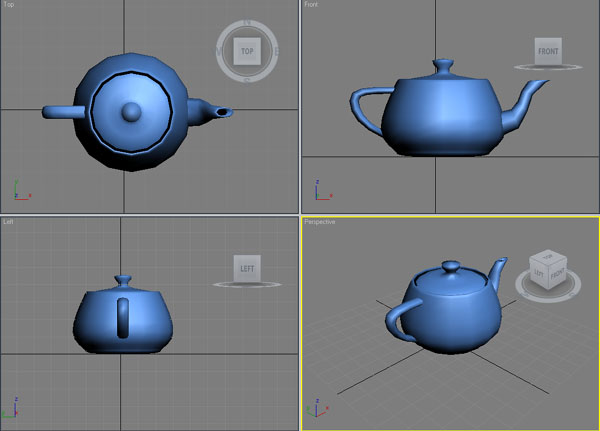
Как теперь стало видно, в верхнем левом прямоугольнике чайник представлен сверху, на верхнем правом - спереди, на нижним левом - слева, а на правом нижнем - представлена перспектива чайника. Обратите внимание что, прямоугольник с перспективой обведен желтой рамкой, это значит что в данный момент этот вид активен; чтобы сменить активный вид, надо щелкнуть правой кнопки мыши по нужному окну (прямоугольнику/виду).
Представленные виды не фиксированы, и их можно менять. Для этого надо щелкнуть правой кнопкой мыши по названию вида и во вкладке Views выбрать нужный вид:
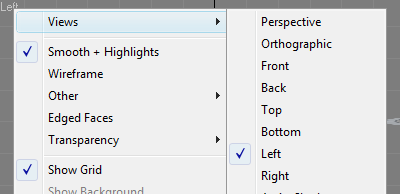
Итак, вернемся к тому, с чего начали, к правой нижней менюшке. Первый элемент этого меню – Zoom – как, наверное, понятно по названию – позволяет увеличивать или уменьшать размер изображения в активной области:
![]()
Для этого надо выбрать этот инструмент, навести на активную область, нажать левую кнопку мыши и тащить мышь вверх или вниз, в зависимости от того, что требуется – увеличить или уменьшить изображение.
Zoom All – делает то же самое, что и предыдущий инструмент, но только во всех рабочих областях:
![]()
Zoom Extents – автоматически увеличивает или уменьшает масштаб так, чтобы отобразить все объекты в активной рабочей области:
![]()
Zoom Extents All – аналогичен предыдущему инструменту, только делает это во всех рабочих областях.
![]()
Pan View – позволяет перетаскивать вид в плоскости экрана
![]()
Orbit – позволяет как бы вращать камеру вокруг объектов:
![]()
Применяйте этот инструмент только в виде перспективы, если применить этот инструмент, скажем, на виде сверху, то этот вид собьется на ортографический, а это не самый лучший вид для моделирования, и придется его менять обратно, в общем, примите за правило использовать этот инструмент только для вида в перспективе.
Теперь о том, как его применять. После нажатия по этой кнопке в рабочей области появится желтый круг с четырьмя квадратами:

Вращение осуществляется зажатием левой кнопки мышки и движением мышки по экрану, при этом обращайте внимание на вид курсора до нажатия, он указывает ось/оси вращения. Вне желтого круга ось вращения будет как бы перпендикулярна экрану. Если курсор в желтом круге, то будет две оси вращения: одна направлена снизу вверх параллельно плоскости экрана, а вторая - слева на право также параллельно плоскости экрана. При наведении курсора на один из желтых квадратов выбирается одна из этих двух осей.
Maximize Viewport Toggle – позволяет развернуть активную рабочую область на весь экран, или, соответственно, свернуть
![]()
Если вы как то изменили вид и вам это не понравилось и надо все вернуть обратно, то нажмите в главном меню View->Undo View Change.
Теперь об одной очень полезной фишке, которая позволит сэкономить время не только при работе с этим меню навигации, но и вообще везде, где зажимается левая кнопка мыши и мышь тащится куда-то вбок. Будь это изменение масштаба, вращение, перетаскивание или создание объекта не, важно. Смысл в том, что если после того, как вы зажали левую кнопку мыши и начали ее тащить и результат вам сразу не понравился, не надо ее бросать и отменять действие в соответствующих меню. Надо держа, левую кнопку мыши, нажать правую кнопку, и совершаемое действие отменится. Попробуйте пару раз это сделать и запомните это действие, в будущем доведите его до автоматизма.
Теперь кратко рассмотрим меню, которое позволяет создавать и редактировать различные объекты. Кратко, потому что более подробно его будем рассматривать во всех остальных уроках, фактически большая часть всех уроков будет строится вокруг этого меню:
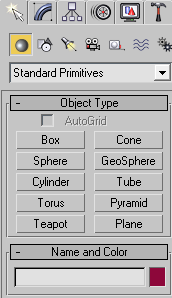
Сверху расположены разные вкладки, нас пока интересуют только первые две.
Create – создание различных объектов
![]()
Modify – изменение уже созданных объектов
![]()
На вкладке Create расположены различные типы объектов, которые можно создать
![]()
Под этим меню находятся подтипы объектов в выпадающем списке
![]()
В данном случае выбран тип Geometry(Геометрия) и подтип Standard Primitives (стандартные примитивы). Далее расположены сами создаваемые объекты в виде кнопок:
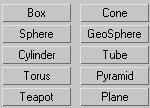
Чтобы создать какой-то объект, надо нажать на одну из этих кнопок, потом нажать кнопку в активной области и, в зависимости от объекта, оставить ее зажатой, и растягивать или просто отпустить.
Для примера разберем создание объекта Box(кубик).
- Нажимаем на кнопке «Box»;
- Переносим мышку на рабочую область перспективы (желательно перед этим развернуть ее на весь экран с помощью инструмента Maximize Viewport Toggle);
- Нажимаем и удерживаем левую кнопку мыши, ведя ее вбок. Начинает формироваться «низ» будущего кубика;
- Когда низ будет закончен, отпускаем левую кнопку мыши и тащим мышь вверх, формируя высоту кубика;
- Когда кубик будет закончен, нажимаем еще раз левую кнопку мыши, чтобы зафиксировать результат.
Еще раз обращаю ваше внимание на то, что на любом этапе создания кубика можно нажать правую кнопку мыши и отменить все, что было создано.
Аналогично создаются и другие объекты, попробуйте создать что-нибудь другое.
Ну вот, собственно, и все, что я хотел рассказать на этом первом вводном уроке, любые вопросы и предложения пишите в комментариях.
Гость |
|
||
<a href=http://cialisbuyonlinenkrx.com/>cheap cialis</a> |
Гость |
|
||
<a href=http://cialisbuyonlinenkrx.com/>buy cheap cialis</a> |
Гость |
|
||
Гость |
|
||
guaranteed payday loans <a href="https://guaranteedpaydayloans.webcam">instant payday loans</a> payday loans <a href=https://guaranteedpaydayloans.webcam>payday loans on line</a> write a paper <a href="https://writeapaper.stream">write a paper</a> write my paper <a href=https://writeapaper.stream>can you help me do my homework</a> college essay prompts <a href="https://collegeessaywriter.bid">college essay writer</a> college essay <a href=https://collegeessaywriter.bid>website to help with math homework</a> payday loan direct lender <a href="https://directlenderpaydayloans.cricket">payday loan direct lender</a> direct lender payday loans <a href=https://directlenderpaydayloans.cricket>payday loans direct lender</a> easy online payday loans <a href="https://easyloans.webcam">easy approval payday loans</a> easy payday loans online <a href=https://easyloans.webcam>cash loans</a> |
Гость |
|
||
common application essay prompts <a href="https://commonapplicationessayprompts.science">cpm homework help geometry</a> doing your homework <a href=https://commonapplicationessayprompts.science>please do my homework</a> online essay writing <a href="https://writeapaper.stream">write a paper</a> term paper <a href=https://writeapaper.stream>write my paper for me</a> easy loans <a href="https://easyloans.webcam">easy loans</a> easy approval payday loans <a href=https://easyloans.webcam>easy payday loans</a> direct lenders online loans <a href="https://samedaypaydayloansonline.bid">same day payday loans online</a> same day payday loans online <a href=https://samedaypaydayloansonline.bid>instant loans online</a> boob cams <a href="https://chatsex.trade">chat sex</a> sex chat <a href=https://chatsex.trade>good chat rooms</a> university assignment help <a href="https://illustrationessay.trade">buy dissertation</a> help with writing an essay <a href=https://illustrationessay.trade>illustration essay</a> free adult sex chat <a href="https://freechatrooms.webcam">webcam sex</a> webcam sex chat <a href=https://freechatrooms.webcam>xxx chatrooms</a> wife on webcam <a href="https://wifewebcam.cricket">wife on webcam</a> wife webcam <a href=https://wifewebcam.cricket>wife webcam</a> |
Гость |
|
||
quick personal loans with no credit check <a href=https://quickloans.us.com>quick loans</a> fast loans https://quickloans.us.com - quick loans no credit check |
Гость |
|
||
loan <a href="https://fastestpaydayloan.bid">payday loan near me</a> easy payday loan <a href=https://fastestpaydayloan.bid>direct payday lenders</a> pay day loan <a href="https://onlinepaydayadvanceloan.stream">advance payday loans online</a> bad credit <a href=https://onlinepaydayadvanceloan.stream>guaranteed payday loans</a> argument essay <a href="https://illustrationessay.bid">illustration essay</a> argument essay <a href=https://illustrationessay.bid>illustration essay</a> psychology dissertation help <a href="https://collegepaper.cricket">argumentative essays</a> do my english homework for me <a href=https://collegepaper.cricket>college paper</a> fast payday loans <a href="https://fastpaydayloans.cricket">fast online payday loans</a> fast payday loans <a href=https://fastpaydayloans.cricket>fast online payday loans</a> online payday loans direct lenders <a href="https://samedaypaydayloansonline.cricket">best pay day loans</a> small online payday loans <a href=https://samedaypaydayloansonline.cricket>no credit check payday loans instant approval</a> live porn cams <a href="https://liveporncams.webcam">free live sex chats</a> live porn webcam <a href=https://liveporncams.webcam>bbw live cams</a> |
Гость |
|
||
http://viagrabuyonlinemedmrx.com |
Гость |
|
||
Hello! |


